如何用PS制作水印?
溜溜自学 平面设计 2022-05-13 浏览:2297
大家好,我是小溜,图片水印是保护个人权利的一大法宝,那么如何来制作属于自己的水印呢?下面小溜就来给大家介绍一下。如何用PS制作水印的方法,希望本文内容能够帮助到大家。
想要更深入的了解“PS”可以点击免费试听溜溜自学网课程>>
工具/软件
硬件型号:机械革命极光Air
系统版本:Windows7
所需软件:PS CS6
方法/步骤
第1步
打开ps后,我们新建一个200*200像素的画布,分辨率为72,如下图所示。

第2步
然后我们在新建一个透明图层,点击图层面板下从右往左数第二个图标即可新建,如下图所示。
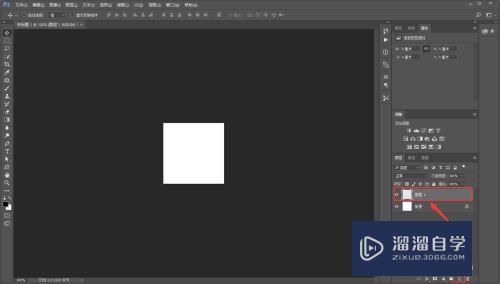
第3步
接着我们在工具栏中选择文字工具,点击横排文字工具,如下图所示。

第4步
输入你想要的文字,将文字颜色设置为白色,字体大小设置适宜即可,然后将文字的透明度修改至30%左右即可。
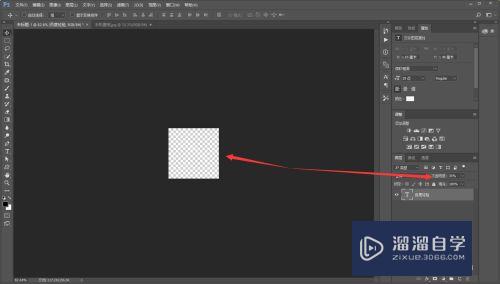
第5步
然后在菜单栏中选择【编辑】——【定义图案】,如下图所示。
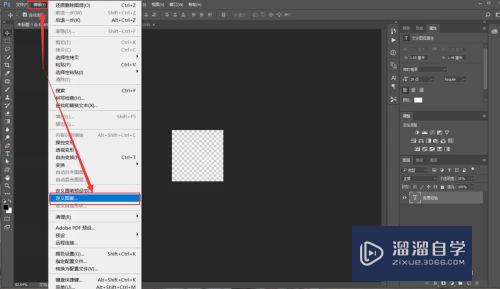
第6步
然后在输入水印图案的名称。
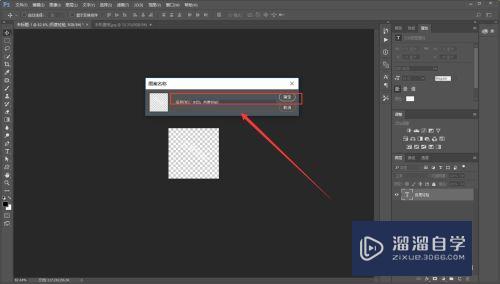
第7步
接着我们打开一张图片,按住shift+f5键,选择填充【图案】,然后找到刚才制作的水印图案,点击确定。
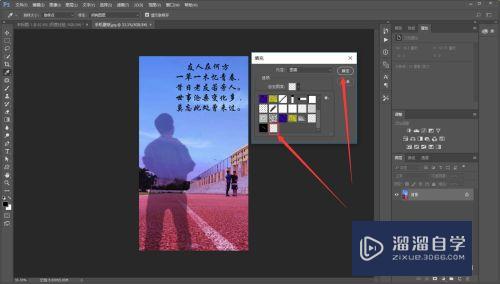
第8步
最后我们可以看到图片上就有我们制作的水印了,这种水印相对来水是比较抠除的,所以大家可以去尝试为自己做一个哦。

注意/提示
好了,以上就是“如何用PS制作水印?”这篇文章全部内容了,小编已经全部分享给大家了,还不会的小伙伴们多看几次哦!最后,希望小编今天分享的文章能帮助到各位小伙伴,喜欢的朋友记得点赞或者转发哦!
相关文章
距结束 06 天 07 : 05 : 42
距结束 01 天 19 : 05 : 42
首页






